
Dodajte potpis na našu e-poštu to čine mnogi korisnici. Jučer smo vam pokazali kako je to moguće učiniti na Gmail računu. Iako Google poštanska usluga nije jedina opcija koja se koristi na tržištu, jer imamo i druge poput Outlooka, gdje također možemo dodati potpis.
Pokazujemo vam ispod korake koje moramo slijediti za dodavanje potpisa u programu Outlook. Tako će se sva e-pošta koju šaljemo stalno prikazivati s tim potpisom. Koraci koje treba slijediti u tom pogledu su zaista jednostavni.
U ovom slučaju, potpis koji ćemo dodati to će biti prikazano u e-porukama koje šaljemo s računara. Ako koristimo ovu uslugu na svom telefonu, neće biti potpisa. Iako također imamo mogućnost dodavanja potpisa sa svog telefona, ali u tom će pogledu biti drugačije. Ono što ćemo vam pokazati su koraci koje treba slijediti na računaru u ovom slučaju.

Dodajte potpis u programu Outlook
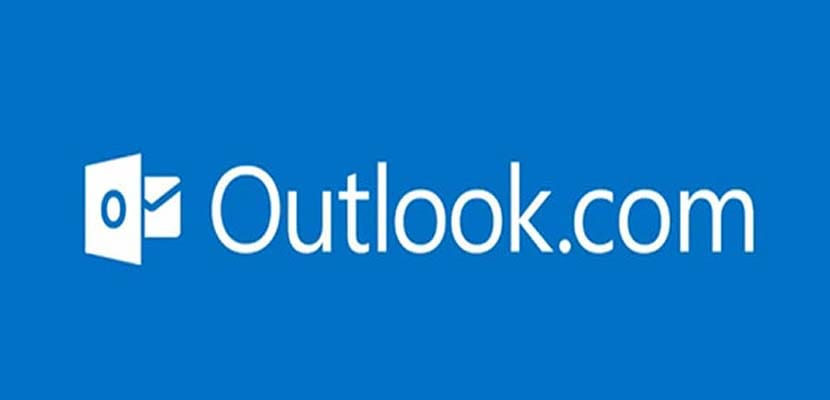
Prije svega, morat ćemo prijavite se na naš račun u programu Outlook, da biste mogli dodati navedeni potpis ispod. Kad uđemo u račun, kada smo već u pretincu istog, gledamo opcije na vrhu ekrana. Prva je opcija File (Datoteka), na koju ćemo u ovom slučaju morati kliknuti.
Otvorit će se novi prozor, gdje imamo ploču s lijeve strane. U ovom panelu moramo kliknuti na odjeljak pod nazivom opcije, koji se nalazi na njegovom kraju. Tada će se otvoriti novi prozor, gdje imamo niz odjeljaka, koje možemo vidjeti na njegovom lijevom panelu. U ovom slučaju ćemo kliknuti na opciju Mail, koja je druga na navedenom spisku. A onda tražimo odjeljak za stvaranje potpisa.
U ovom odjeljku nalazi se dugme za potpis, na kojem moramo pritisnuti kako bismo započeli s kreiranjem potpisa. Otvorit će se novi prozor, gdje možemo stvoriti ovaj potpis za Outlook. Prozor je podijeljen u nekoliko odjeljaka, u kojima ćemo ga moći napraviti. Da stvari budu jasnije, reći ćemo vam kako se ovaj potpis uređuje ili kreira u sljedećem odjeljku.
Kreirajte potpis

Na prvom panelu moguće je urediti bilo koji potpis koji smo prethodno sačuvali. Budući da ovo najvjerojatnije nije slučaj i to je prvi potpis koji kreiramo u programu Outlook, kliknite na dugme Novo. Tada će krenuti od početka sa stvaranjem novog potpisa koji će se u ovom slučaju koristiti na računu.
Desno od ovih opcija nalazimo mogućnost za odaberite Outlook račun za koji želimo stvoriti navedeni potpis. Normalno je da to radimo na računu na koji smo prijavljeni, a to je onaj na kojem ga želimo koristiti. Također je dopušteno odabrati želimo li potpis koristiti u novim porukama koje šaljemo, a također želimo li da se on šalje kada odgovaramo na poruke.

Na dnu nalazimo uređivač teksta, gdje možemo napisati navedeni potpis koju ćemo tada koristiti na našem Outlook računu. Možemo odabrati tekst koji želimo, poput fonta, veličine itd. To će biti nešto potpuno personalizirano, što se prilagođava onome što želimo u tom pogledu. Kada je sve napisano i sigurni smo da je to ono što želimo koristiti, prihvaćamo ga, tako da se spomenuti potpis sprema. Počet će se koristiti u svakom trenutku na računu. Tako ćemo to vidjeti u porukama koje šaljemo.